Како користити телефон као микрофон за рачунар
Мисцелланеа / / June 17, 2023
Ако сте корисник десктоп рачунара, знате колико вам је потребан спољни микрофон за састанке, за разлику од лаптопова који већ имају микрофон. Већина јефтиних спољних микрофона има лош квалитет звука, а они добри захтевају да потрошите премиум. Међутим, уместо да га купујете засебно, можете да користите свој телефон као микрофон за рачунар који има далеко бољи квалитет гласа.

У овом чланку ћемо вам показати три методе помоћу којих можете повезати свој телефон са Виндовс рачунаром и користити његов микрофон као извор аудио улаза на радној површини. Хајде да почнемо.
Метод 1: Користите телефон као Блуетоотх микрофон на рачунару бежично преко ВО Миц-а
ВО Миц је бесплатни софтвер који користи ПЦ клијент на вашем Виндовс рачунару за повезивање и коришћење микрофона вашег телефона. Можете користити оба – Андроид и иОС уређаје као извор микрофона. Али ПЦ клијент је доступан само за Виндовс.
Прво преузмите и инсталирајте ВО Миц десктоп клијент на свој Виндовс рачунар са доње везе.
Преузмите ВО Миц Десктоп Цлиент
Када завршите, инсталирајте апликацију ВО Миц на свој иПхоне или Андроид уређај.
Преузмите ВО Миц Андроид апликацију
Преузмите апликацију ВО Миц за иОС
Сада, хајде да повежемо ваш телефон са рачунаром да бисте користили његов микрофон. Имајте на уму да постоје два начина за бежично повезивање уређаја. Погледајмо обоје у наставку.
1. Користите телефон као Блуетоотх микрофон
Корак 1: Притисните Виндовс + С на тастатури и потражите Блуетоотх. Сада отворите „Подешавања Блуетоотх и других уређаја“.

Корак 2: Кликните на икону плус. Виндовс ће почети да тражи оближње Блуетоотх уређаје.
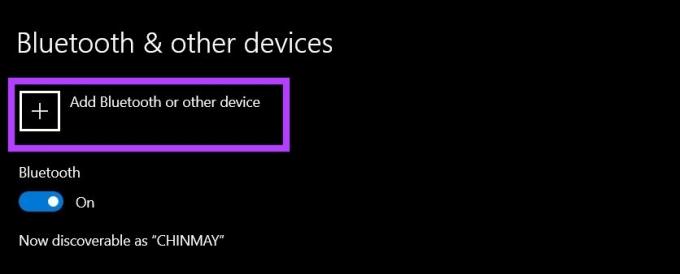
Корак 3: Омогућите Блуетоотх на свом паметном телефону.
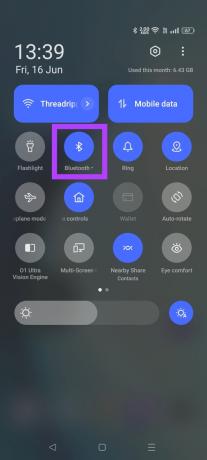
4. корак: Упарите телефон са рачунаром користећи Блуетоотх. Нека буду повезани.
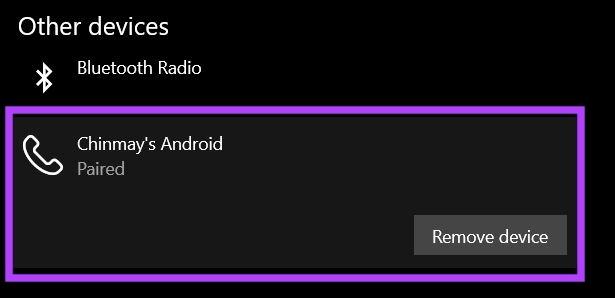
5. корак: Отворите апликацију ВО Миц на свом телефону. Додирните три тачке и изаберите Подешавања.

Корак 6: Сада кликните на Транспорт. Изаберите Блуетоотх.


7. корак: Вратите се на почетну страницу апликације ВО Миц. Додирните дугме Старт.
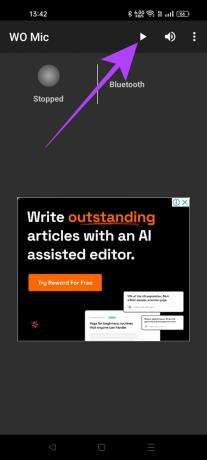
Корак 8: Отворите ВО Миц клијент на свом рачунару. Кликните на Цоннецтион и изаберите Цоннецт.

9. корак: У одељку Блуетоотх изаберите свој телефон. Затим кликните на Ок.

Ваш рачунар ће сада користити микрофон вашег телефона преко Блуетоотх-а.
2. Повежите микрофон телефона са рачунаром користећи Ви-Фи
Корак 1: Отворите апликацију ВО Миц на свом телефону. Додирните три тачке и отворите Подешавања.

Корак 2: У менију Транспорт изаберите Ви-Фи.


Корак 3: Сада додирните дугме за почетак. Држите екран телефона будним.
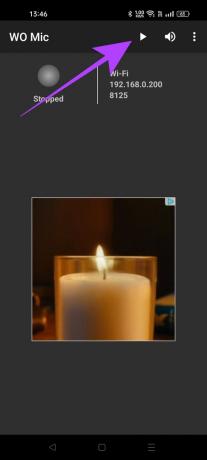
4. корак: Отворите ВО Миц клијент на свом Виндовс рачунару. Кликните на Цоннецтион и изаберите Цоннецт.

5. корак: Сада изаберите Ви-Фи и унесите ИП адресу приказану на вашем телефону. Када завршите, кликните на ОК.
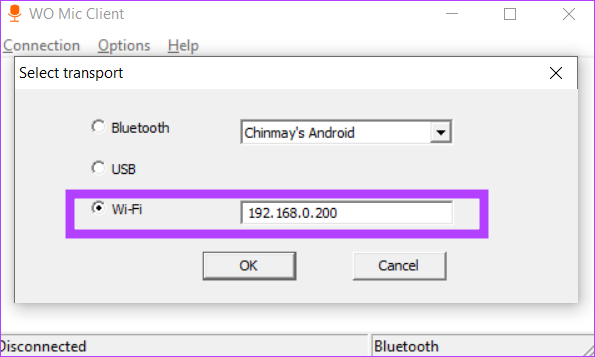
Сада можете да користите микрофон свог телефона на рачунару све док су повезани на исту Ви-Фи мрежу.
Метод 2: Учините телефон микрофоном за рачунар преко кабла користећи ВО Миц
Иако бежично повезивање пружа беспрекорно искуство, оно уводи мало кашњење које понекад може бити неугодно за видео позиве. Коришћење кабла за жичану везу елиминише овај проблем. Ево како то можете да урадите.
Белешка: Функција жичног повезивања је ексклузивна за Андроид и није доступна на иПхоне уређајима.
Корак 1: Отворите апликацију Подешавања на свом Андроид телефону. Идите на Опције за програмере и омогућите УСБ отклањање грешака.
Савет: Погледајте ове најбоље опције за Андроид програмере.

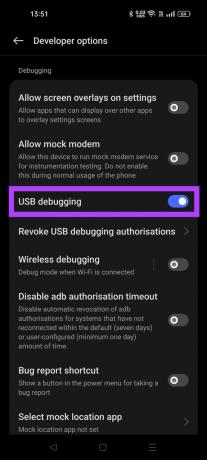
Ако не можете да пронађете Опције за програмере на свом телефону, идите у одељак О свом телефону и додирните „Број изградње“ седам пута да бисте откључали ово подешавање.

Корак 2: Повежите телефон са рачунаром помоћу УСБ кабла.
Корак 3: Отворите апликацију ВО Миц на свом телефону. Идите на Подешавања.

4. корак: У менију Транспорт. Изаберите УСБ са ове листе.

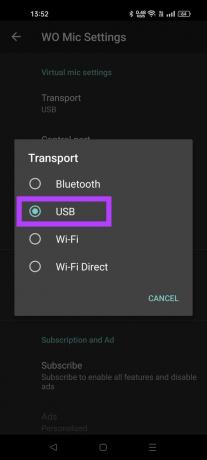
5. корак: Додирните дугме за почетак.
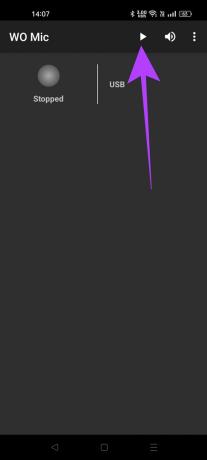
Корак 6: Отворите ВО Миц клијент на свом рачунару. Идите на Цоннецтион и изаберите Цоннецт.

7. корак: Изаберите УСБ из менија. Кликните на Ок.
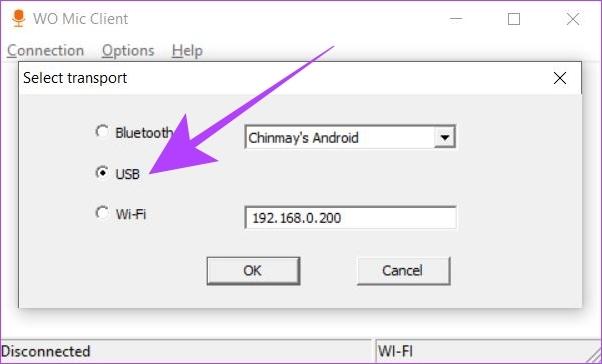
Ваш Виндовс рачунар ће почети да користи микрофон вашег телефона, док је повезан каблом.
Метод 3: Користите телефон као микрофон рачунара помоћу Дроид камере
Дроидцам је алтернативни метод који вам омогућава да користите телефон и као микрофон и као веб камеру на рачунару. Међутим, можемо га користити и само за аудио и обрнуто. Дроидцам такође користи ПЦ клијент, који треба да преузмете и инсталирате на свој Виндовс рачунар.
Преузмите Дроидцам Десктоп Цлиент
Баш као и ВО Миц, апликација Дроидцам може да користи и Андроид и иОС уређаје као микрофон за ваш рачунар. Преузмите апликацију из Гоогле Плаи продавнице или Апп Сторе-а.
Преузмите Дроидцам на Андроид
Преузмите Дроидцам на иОС
Ево како можете да користите Дроидцам да повежете телефон са рачунаром и користите његов микрофон.
Корак 1: Отворите апликацију Дроидцам на свом телефону. Забележите Ви-Фи ИП и број порта Дроидцам.

Корак 2: Сада отворите Дроидцам ПЦ клијент на свом рачунару. Унесите Ви-Фи ИП и бројеве Дроидцам порта приказане на вашем телефону у апликацији за радну површину.
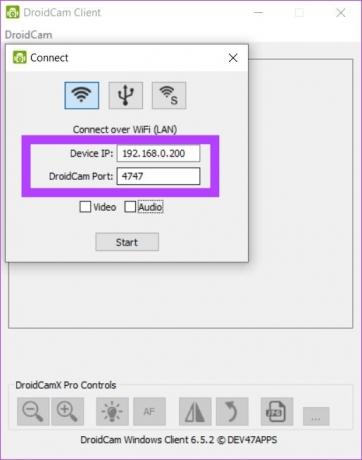
Корак 3: Кликните на поље за потврду Аудио. Такође можете да означите поље за потврду Видео ако желите и видео и аудио улазе са свог телефона на рачунар. Затим кликните на Старт.
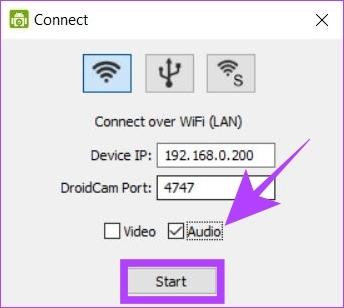
Ваш рачунар ће сада користити апликацију Дроидцам на вашем телефону као извор микрофона.
Честа питања о коришћењу телефона као микрофона на рачунару
Апликације као што су ВО Миц и Дроидцам користе локалну клијентску везу да користе ваш телефон као микрофон за рачунар. Дакле, безбедно их је користити јер се подаци преносе локално, без екстерног интернет сервера.
Да, можете да користите два или више телефона као различите микрофоне на рачунару користећи две различите апликације истовремено. На пример, можете користити ВО Миц и Дроидцам истовремено као два различита извора микрофона. Имајте на уму да не можете да користите једну апликацију за повезивање са више телефона, већ морате да користите различите апликације.
Слушајте беспрекорно
Било да је реч о микрофон не ради на рачунару, или чак и без микрофона, ваш телефон има могућност да спаси дан тако што ће свој микрофон позајмити вашем рачунару. Користећи бесплатна решења као што су ВО Миц и Дроидцам, можете да користите свој телефон као микрофон или чак веб камеру на бескрајне начине.
Последњи пут ажурирано 16. јуна 2023
Горњи чланак може садржати партнерске везе које помажу у подршци Гуидинг Тецх. Међутим, то не утиче на наш уреднички интегритет. Садржај остаје непристрасан и аутентичан.
ДА ЛИ СИ ЗНАО
У новембру 2017, Амазон Ецхо уређај у Немачкој почео је сам да пушта музику у два ујутру.



